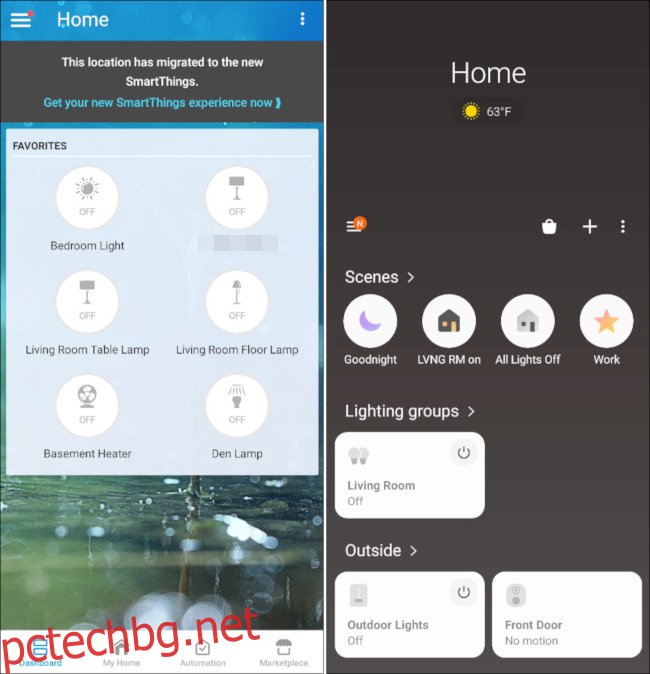Samsung спира производството на Приложение SmartThings Classic на 14 октомври 2020 г. Ако използвате това приложение за вашия умен дом, време е да преминете към новото Приложението SmartThings. Ще ви покажем как да мигрирате данните си.
Защо трябва да сменя?
 SmartThings Classic (вляво), Нови SmartThings (вдясно)
SmartThings Classic (вляво), Нови SmartThings (вдясно)
От 14 октомври 2020 г. вече не е възможно да използвате приложението SmartThings Classic за създаване и управление на рутинни програми, Мениджъра на кодове за заключване или Smart Home Monitor. Той ще действа само като barebones потребителски интерфейс за управление на устройства.
Освен ако не използвате приложението като нищо повече от прославен ключ за осветление, ще искате да мигрирате към новото приложение SmartThings. Това е мястото, където ще имате достъп до всичките си рутинни действия и интелигентни приложения, плюс някои нови функции като автоматизации и групи за осветление.
Новото приложение SmartThings има различен потребителски интерфейс, с който ще отнеме известно време, за да свикне, но има същата функционалност като класическото приложение.
Как да мигрирате вашите SmartThings данни
Преди да започнете с новото приложение SmartThings, искаме да мигрираме вашите съществуващи рутинни програми, Smart Home Monitor и Smart Locks. Другите ви настройки ще се прехвърлят автоматично, когато влезете в новото приложение.
Отворете приложението SmartThings Classic на вашия iPhone, Ай Пад, или Android устройство. В горната част на екрана докоснете банера „Мигрирайте това местоположение сега“.
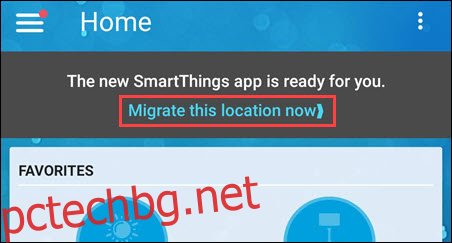
След това приложението ще обясни процеса на миграция чрез няколко слайда. Плъзнете отдясно, за да прочетете слайдовете и след това докоснете „Мигриране сега“, когато приключите.
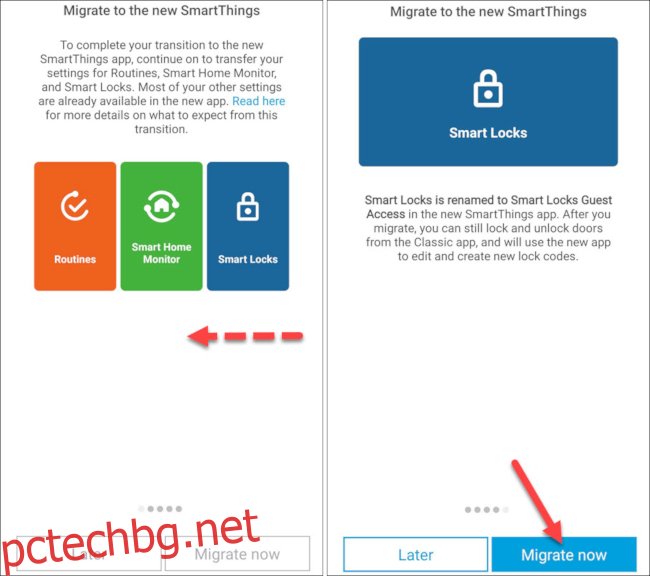
След като приключите, ще бъдете върнати към началния екран на SmartThings Classic. Сега на банера ще пише „Това местоположение е мигрирало към новите SmartThings“. Докоснете „Вземете новия си SmartThings опит сега“, за да продължите.
Забележка: Този процес трябва да се извърши за всяко местоположение във вашия акаунт в SmartThings.
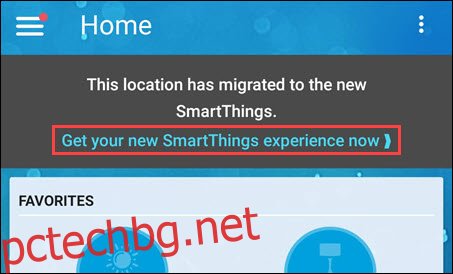
След това приложението ще ви даде връзка за изтегляне на новото приложение SmartThings. Докоснете бутона, за да отидете на Apple App Store или Google Play Store и инсталирайте новото приложение. Ако вече имате инсталирано приложението, докоснете „Разбрах“ в долната част на екрана.
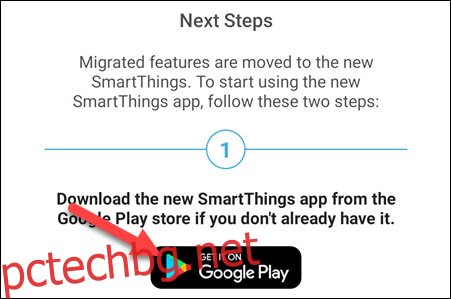
След като бъде инсталирано, отворете новото приложение SmartThings на вашия iPhone, Ай Пад, или Android устройство. Ще бъдете помолени да предоставите на приложението някои разрешения. От там докоснете „Започнете“. Влезте със същия акаунт, който сте използвали в класическото приложение.
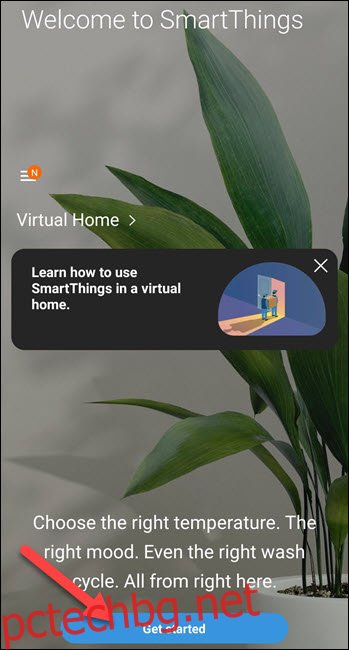
Това е! Ето няколко бързи съвета, които да ви помогнат да заобиколите новото приложение:
„Рутините“ вече се наричат „Сцени“.
Автоматизациите могат да се конфигурират с подпрограми „Ако това се случи, тогава направете това“.
„Умен домашен монитор“ вече се нарича „Домашен монитор на SmartThings“.
„Smart Locks“ вече се нарича „Smart Lock Guest Access“.
SmartApps могат да бъдат достъпни от страничното меню.
Групите за осветление ви позволяват да комбинирате светлини, които да включвате и изключвате заедно.
Вече трябва да сте готови. В случай, че нещо се прекъсне, ето как да свържете отново SmartThings към Google Assistant.